[Detallado] ¿Cómo Descargar Películas en Kodi?
Libera todo el potencial de Kodi aprendiendo a descargar películas con nuestra guía detallada. Explora cinco complementos esenciales que agilizan el proceso de descarga, garantizando que puedas acceder a tus películas favoritas cómodamente. Sumérgete en el mundo de Kodi y mejora tu experiencia cinematográfica con instrucciones paso a paso para descargar películas directamente a tu dispositivo.
Parte 1. 3 Complementos para descargar películas en Kodi
¿Buscas mejorar tu experiencia de ver películas en Kodi? Explora estos complementos esenciales para descargar películas directamente dentro de Kodi:
1.Exodus Redux
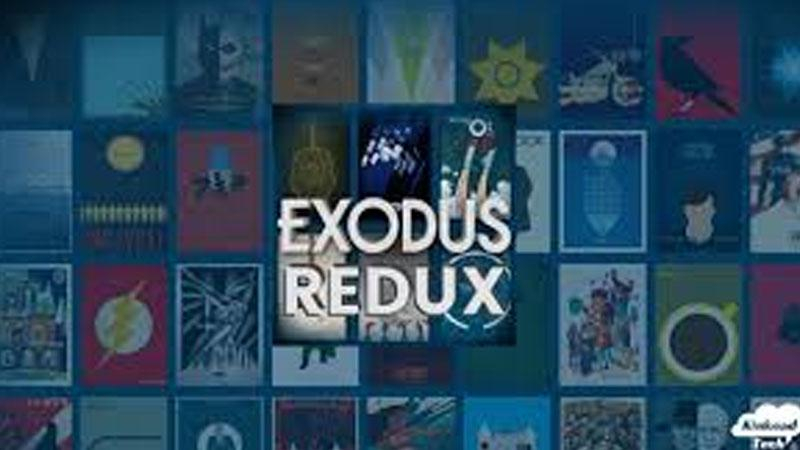
Exodus Redux es un popular complemento de Kodi que ofrece una amplia selección de películas, programas de televisión, documentales y mucho más. Con su interfaz fácil de usar y su amplia biblioteca, los usuarios pueden explorar y descargar fácilmente sus contenidos favoritos para verlos sin conexión.
Cómo utilizarlo:
1. Inicia Kodi y ve a la sección «Complementos».
2. Haz clic en «Instalar desde repositorio» y selecciona «Exodus Redux Repo».
3. Elige «Complementos de vídeo» y localiza «Exodus Redux».
4. Haz clic en «Instalar» para añadir el complemento a Kodi.
5. Una vez instalado, abre Exodus Redux y explora las películas disponibles.
6. Selecciona una película y encontrarás opciones para verla en streaming o descargarla.
7. Elige «Descargar» y selecciona la calidad de vídeo que prefieras.
8. La película comenzará a descargarse, y podrás acceder a ella desde tu biblioteca Kodi una vez completada.
2.Magic Dragon

Magic Dragon es un versátil complemento de Kodi conocido por su amplia gama de contenidos, como películas, programas de televisión, televisión en directo y deportes. Ofrece opciones fiables de streaming y descarga, garantizando a los usuarios el acceso a entretenimiento de alta calidad.
Cómo utilizarlo:
1. Abre Kodi y navega hasta la sección «Complementos».
2. Selecciona «Instalar desde repositorio» y elige «The Magic Dragon Repo».
3. Navega hasta «Complementos de vídeo» y localiza «The Magic Dragon».
4. Haz clic en «Instalar» para añadir el complemento a Kodi.
5. Una vez instalado, abre The Magic Dragon y selecciona «Películas» en el menú principal.
6. Navega por las categorías de películas disponibles o utiliza la función de búsqueda para encontrar una película concreta.
7. Haz clic en el título de una película para ver sus detalles.
8. Selecciona «Descargar» para iniciar el proceso de descarga.
9. Selecciona la calidad de vídeo que desees y espera a que se complete la descarga.
10. Una vez descargada, puedes acceder a la película desde tu biblioteca Kodi.
3.FilmRise

FilmRise es un complemento de Kodi especializado en películas y programas de televisión de varios géneros. Ofrece una cuidada selección de contenidos, incluidos clásicos, favoritos de culto y estrenos recientes, lo que lo convierte en la opción perfecta para los entusiastas del cine.
Cómo utilizarlo:
1. Inicia Kodi y ve a la sección «Complementos».
2. Selecciona «Instalar desde repositorio» y localiza «FilmRise Repo».
3. Elige «Complementos de vídeo» y busca «FilmRise».
4. Haz clic en «Instalar» para añadir el complemento a Kodi.
5. Tras la instalación, abre FilmRise y navega por las categorías de películas disponibles.
6. Selecciona la película que quieras descargar y abre sus detalles.
7. Busca la opción «Descargar» y haz clic en ella.
8. Elige la calidad de vídeo que prefieras para la descarga.
9. La película empezará a descargarse y podrás seguir el progreso.
10. Una vez finalizada la descarga, accede a la película desde tu biblioteca Kodi.
4.Fen
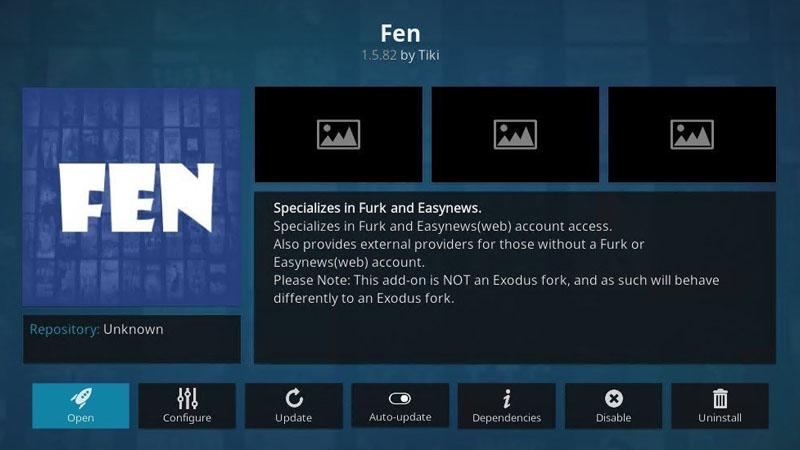
Fen es un complemento de Kodi que proporciona acceso a una amplia gama de películas, programas de televisión, documentales y mucho más. Gracias a su interfaz intuitiva y su potente función de búsqueda, los usuarios pueden encontrar y descargar fácilmente el contenido que deseen.
Cómo utilizarlo:
1. Abre Kodi y navega hasta la sección «Complementos».
2. Elige «Instalar desde repositorio» y busca «Tiki-Toki Repo».
3. Selecciona «Complementos de vídeo» y localiza «Fen».
4. Haz clic en «Instalar» para añadir el complemento a Kodi.
5. Una vez instalado, abre Fen y navega hasta la sección «Películas».
6. Navega por las categorías de películas disponibles o utiliza la función de búsqueda.
7. Selecciona la película que quieras descargar y abre sus detalles.
8. Busca la opción «Descargar» y haz clic en ella.
9. Elige la calidad de vídeo que prefieras para la descarga.
10. La película comenzará a descargarse, y podrás acceder a ella desde tu biblioteca Kodi una vez completada.
5.Yoda
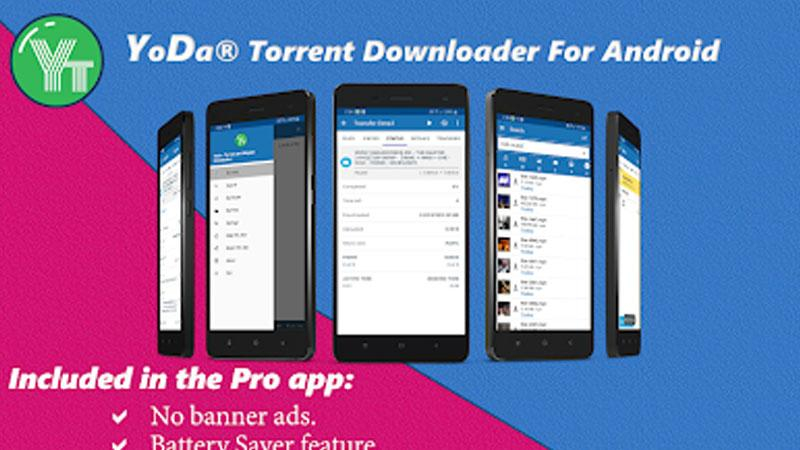
Yoda es un popular complemento de Kodi conocido por su amplia biblioteca de películas, programas de televisión y canales de televisión en directo. Ofrece opciones fiables de streaming y descarga, para que los usuarios puedan disfrutar de sus contenidos favoritos sin problemas.
Cómo utilizarlo:
1. Inicia Kodi y ve a la sección «Complementos».
2. Selecciona «Instalar desde repositorio» y localiza «Supremacy Repo».
3. Elige «Complementos de vídeo» y busca «Yoda».
4. Haz clic en «Instalar» para añadir el complemento a Kodi.
5. Tras la instalación, abre Yoda y navega hasta la sección «Películas».
6. Navega por las categorías de películas disponibles o utiliza la función de búsqueda.
7. Selecciona la película que quieras descargar y abre sus detalles.
8. Busca la opción «Descargar» y haz clic en ella.
9. Elige la calidad de vídeo que prefieras para la descarga.
10. La película comenzará a descargarse, y podrás acceder a ella desde tu biblioteca Kodi una vez completada.
Parte 2. Descarga otras películas con HitPaw Video Converter para None Limit.
Cuando se trata de descargar películas de diferentes sitios web, pueden surgir problemas como las restricciones de los sitios y las descargas de baja calidad. Sin embargo, HitPaw Video Converter es un software todo en uno que admite descargas de más de 1000 sitios web diferentes, proporciona una amplia gama de formatos de salida y ofrece descargas rápidas y de alta calidad.
Por qué elegir HitPaw Video Converter para descargar películas
- HitPaw Video Converter permite a sus usuarios descargar varios archivos simultáneamente, lo que les ahorra cualquier esfuerzo adicional.
- HitPaw Video Converter ofrece un servicio de atención al cliente fiable, que proporciona a los usuarios una experiencia de descarga sin problemas.
- HitPaw Video Converter cuenta con una interfaz intuitiva que permite a usuarios de todos los niveles utilizarlo sin problemas.
- HitPaw Video Converter mantiene la calidad original de los archivos y proporciona salidas de alta calidad.
- HitPaw Video Converter ofrece descargas de alta velocidad, ahorrando a sus usuarios su valioso tiempo.
Pasos para descargar películas (ejemplo de Netflix)
Paso 1 - Navega hasta el sitio web oficial de HitPaw Video Converter y descárgalo. Instala HitPaw Video Converter en tu ordenador y ábrelo.
Paso 2 - Después de instalarlo, ejecútalo y encuentra Netflix Video Downloader en la pestaña Toolbox. Haz clic y ábrelo.

Paso 3 - Inicia sesión en tu cuenta de Netflix para prepararte para la descarga.

Paso 4 - Ahora, busca «The Diplomat» en Netflix. Después de elegir, haz clic en el botón «Descargar».

Paso 5 - Y luego pulsa el botón Descargar. Puedes personalizar la descarga, como elegir los archivos de vídeo, la resolución, el audio y los subtítulos que se ajusten a tus necesidades. Después de la configuración, pulsa el botón Descargar y comienza la descarga.

Paso 6 - Cuando la tarea de descarga se haya completado, podrás encontrar los episodios de Netflix descargados en tu carpeta «Guardar en».

Aprende más detalles con el siguiente video:
¿Y si las películas descargadas no son lo suficientemente claras?
A veces las películas descargadas no son lo suficientemente claras. Puede haber algunos vídeos que no sean de alta calidad. En ese caso, si quieres mejorar los vídeos después de descargarlos, aquí tienes HitPaw VikPea para ti.
HitPaw VikPea (Originalmente llamado como HitPaw Video Enhancer) - El mejor potenciador de vídeo 8K con sólo 1 clic
Seguridad verificada. 349.500 personas lo han descargado.
- Interfaz fácil de usar: Incluso si eres nuevo en la mejora de vídeo, la interfaz de HitPaw VikPea es fácil de navegar.
- Mejora de vídeo AI: Mejora la calidad de vídeo al máximo gracias a su madura tecnología AI.
- Soporta Numerosos Formatos: Soporta más de 30 formatos de entrada, lo que te permite mejorar varios formatos de vídeo.
- Características adicionales: HitPaw VikPea también proporciona reparación de vídeo, reemplazo de fondo de vídeo y función de eliminación de marca de agua de vídeo.
Verificado con seguridad. Más de 120.860 personas lo han comprado.
Conclusión
En conclusión, descargar películas en Kodi es más fácil con complementos como Exodus Redux, The Magic Dragon, FilmRise, Fen y Yoda. Estas herramientas agilizan el proceso y te garantizan el acceso a tus películas favoritas sin conexión.
Para una experiencia de conversión de vídeo más versátil y eficiente, considera usar HitPaw Video Converter. Ofrece potentes funciones para convertir, descargar y gestionar tus contenidos de vídeo sin esfuerzo.







 HitPaw VikPea
HitPaw VikPea HitPaw FotorPea
HitPaw FotorPea HitPaw VoicePea
HitPaw VoicePea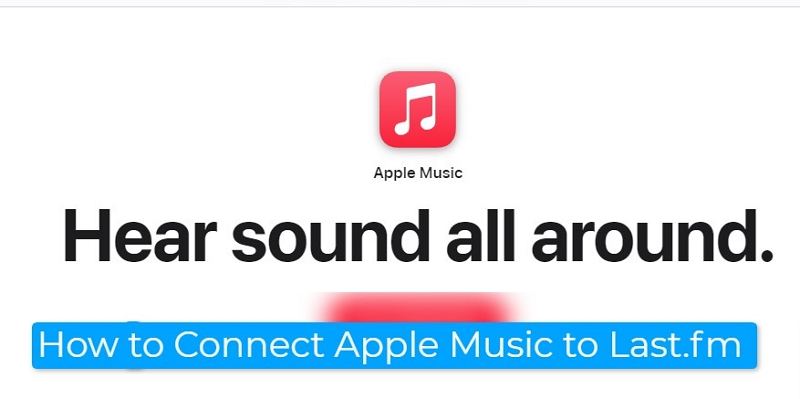



Compartir este artículo:
Valorar este producto:
Juan Mario
Redactor jefe
Trabajo como autónomo desde hace más de cinco años. Siempre me impresiona encontrar cosas nuevas y los últimos conocimientos. Creo que la vida no tiene límites, pero yo no los conozco.
Más ArtículosDejar un comentario
Introduce tu opinión sobre los artículos de HitPaw